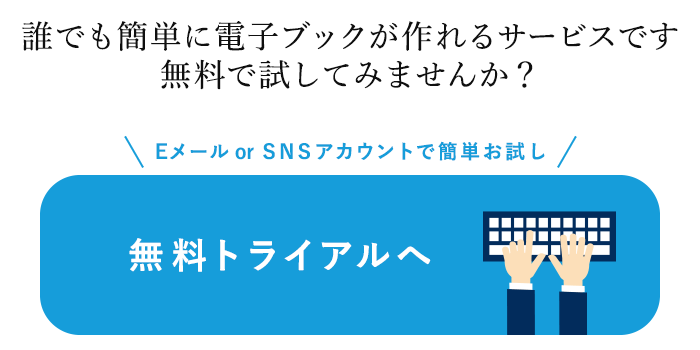この度はHTML5の電子カタログebook5をお試しいただきまして、誠にありがとうございます!
このページでは、無料トライアルで電子カタログを公開するまでのステップを解説させていただきます。
目次 ▼クリックすると説明に移動します。
- 01. 「無料トライアル」について
- 02. 「ビジネス10で無料トライアル」について
- 03. ブックの新規作成手順
- 04. ブック完成後の確認
- 05. ブックの保存期限(10日間)
- 06. ebook5の多様な機能のご紹介
01. 「無料トライアル」について
「無料トライアル」の仕様は以下をご参照ください。
アカウント自体は無期限でご利用可能ですが、作成したブックは10日間で自動的に削除されますのでご注意ください。
| 申込時に必要な情報 | メールアドレス |
| アカウントの利用期限 | 無期限 |
| 作成可能冊数 | 1冊(作成から10日間経過すると自動的に削除されます) |
| アップロード可能容量 | 50MBまで |
| 利用できない機能 | 外部サーバー公開機能 |
| 利用可能な機能 | 外部サーバー公開機能以外はパーソナル1と同様 |
| 申込方法 | 専用申込フォームから |
※トライアルから有料プランに移行することも可能です。
02. 「ビジネス10で無料トライアル」について
月額5,500円(税込)の「ビジネス10」プランを1ヶ月間無料でお試しいただくことができるトライアルです。
「無料トライアル」では利用できない機能も含めて、ebook5全ての機能をお試しいただけます。
現在無料トライアルご利用中の方もお申込が可能です。こちらも是非お試しください。
| 申込時に必要な情報 | 会社名・住所・担当者名・電話番号・メールアドレス |
| アカウントの利用期限 | 1ヶ月(翌月の同日まで 例:5月5日に申込→6月5日まで) |
| 作成可能冊数 | 10冊(ご自身で削除しない限り維持されます) |
| アップロード可能容量 | 250MBまで |
| 利用できない機能 | 無し |
| 利用可能な機能 | ビジネス10と同様、外部サーバー公開も可能 |
| 申込方法 | 専用申込フォームから |
※トライアルから有料プランに移行することも可能です。(その場合は有料化した日の翌月分からプラン料金が発生します)
※有料化しない場合は無料期間終了と共にトライアルアカウントが停止します。
自動的に有料にはなりませんのでご安心ください。
03. ブックの新規作成手順
1. 「ブックの新規作成」をクリック
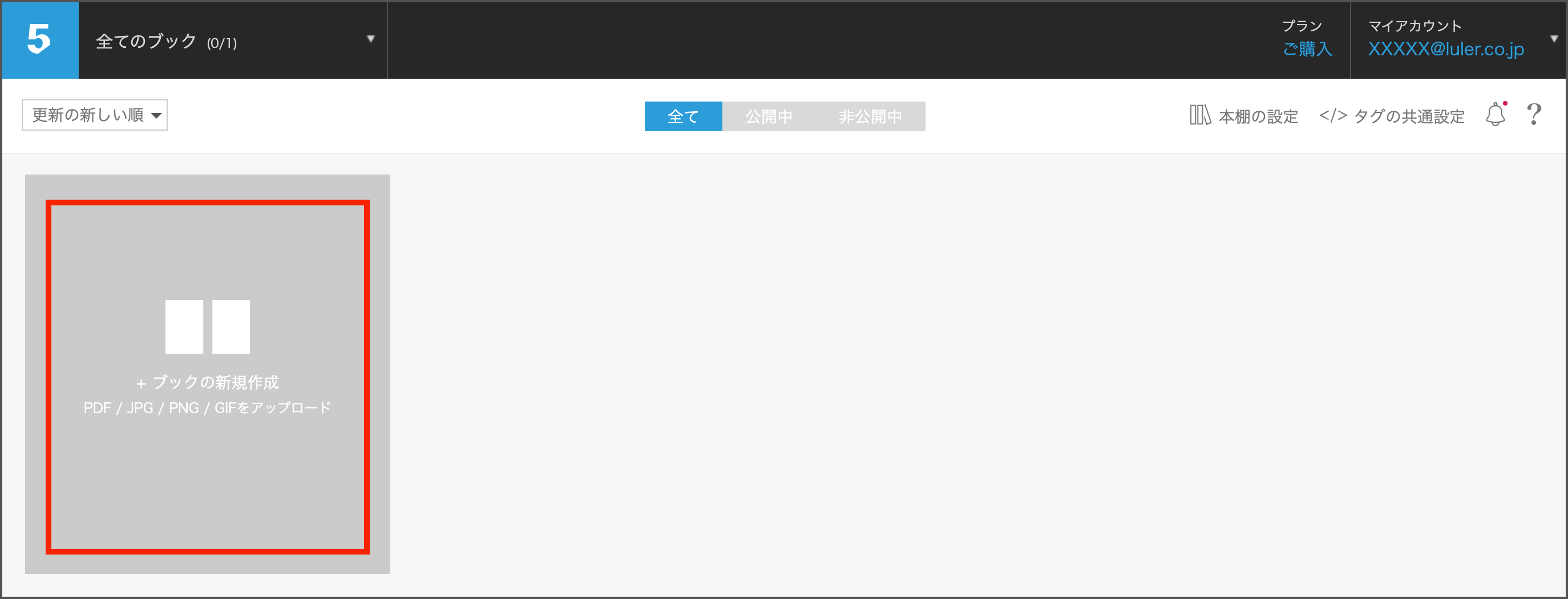
登録が完了し、サインイン後に最初に表示される画面です。
まずは、画面左側の「+ブックの新規作成」をクリックします。
2. 作成元のファイルを選択
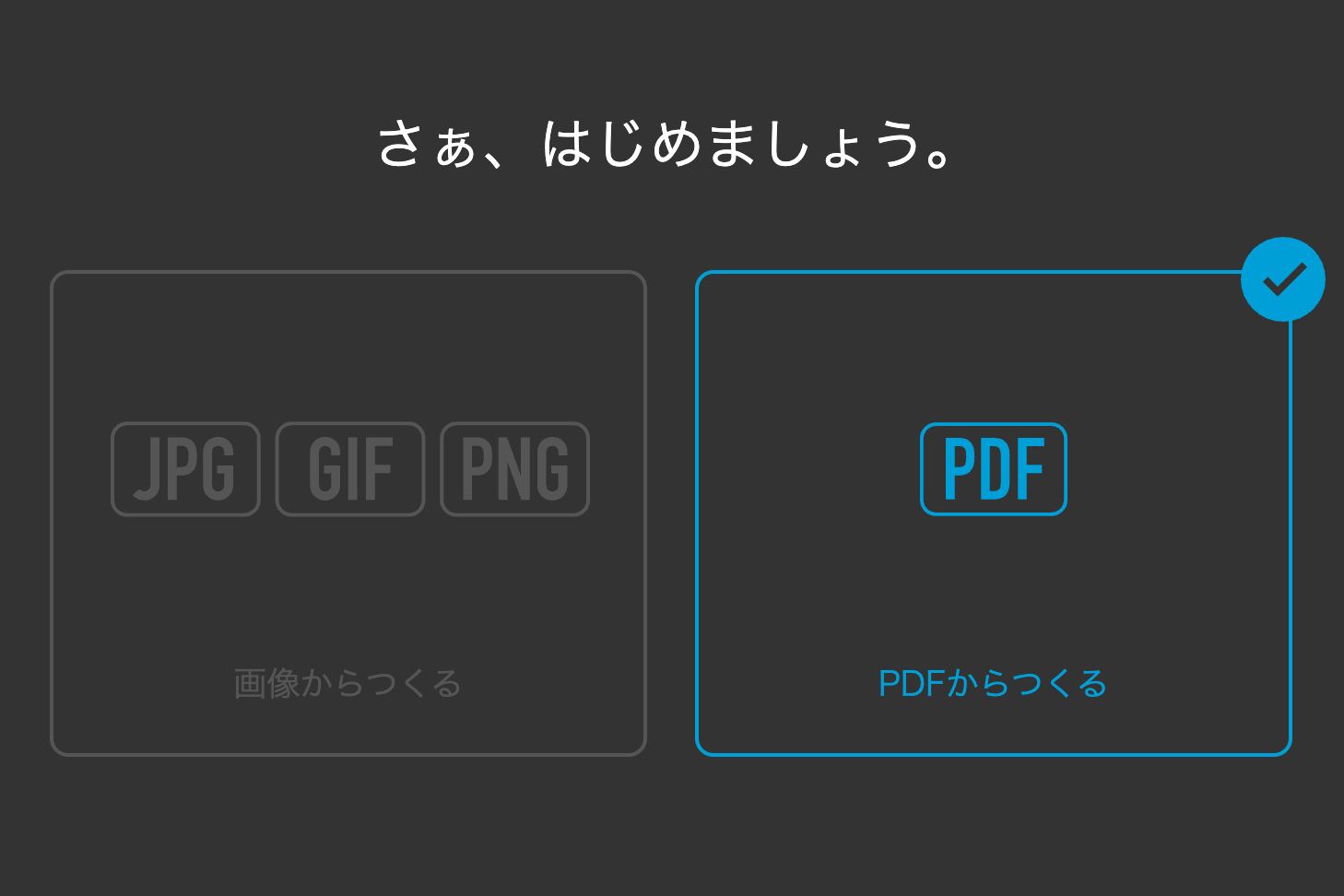
「さぁ、はじめましょう」と書かれた画面が表示されます。
ここでは、「画像(JPG/GIF/PNG)」、または「PDF」のどちらから電子カタログを作成するか選択できます。
今回はPDFから電子カタログを作成してみましょう。
右側の「PDFからつくる」をクリックします。
画像から作成する場合は、基本のブック作成マニュアル(画像から作成)をご参照ください。
3. パソコン内のPDFを選択
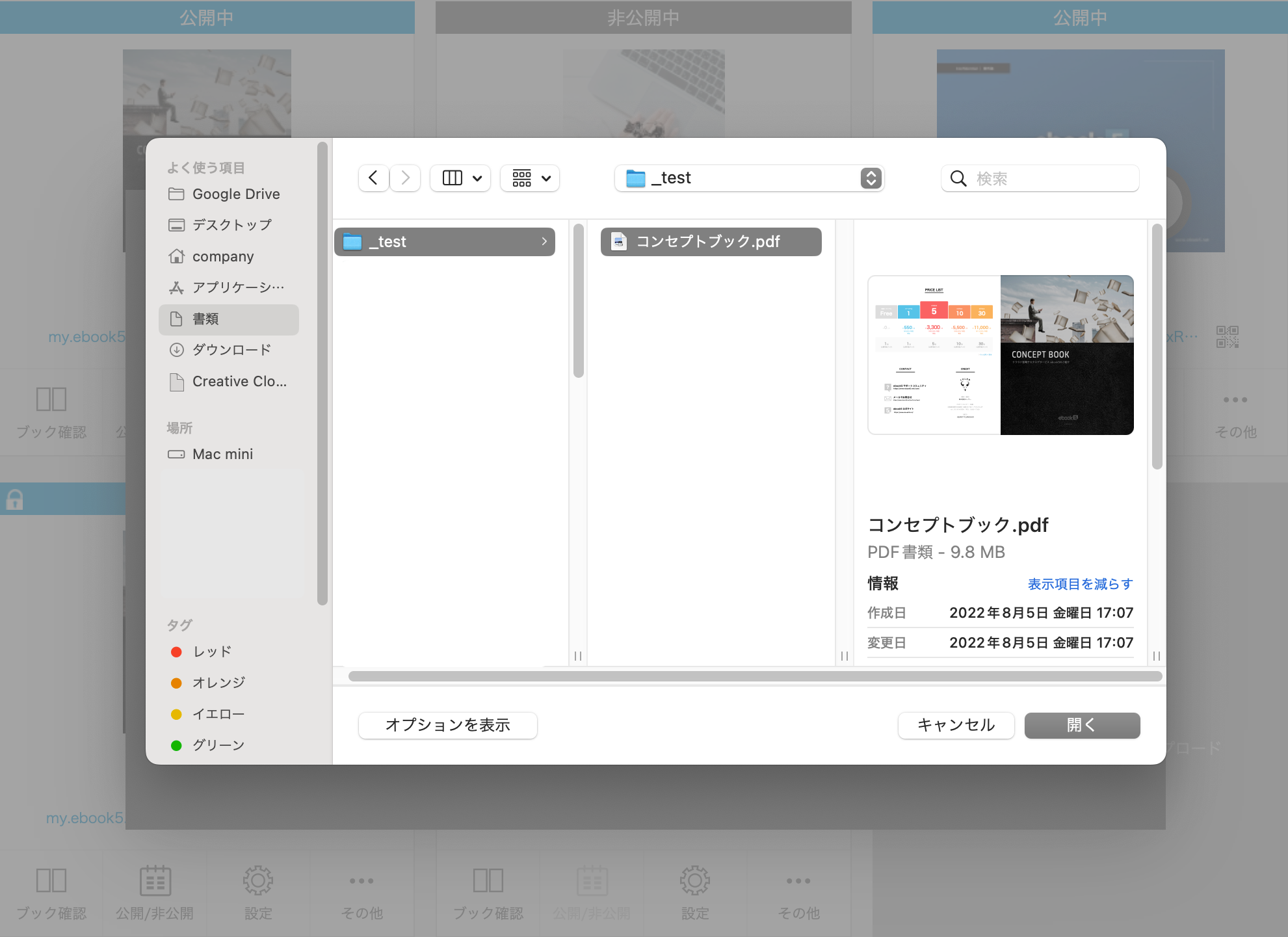
「PDFからつくる」をクリックすると、パソコン内のPDFを選択する画面が表示されます。
ブックの元になるPDFを選択してください。
4. PDFのタイプを選択
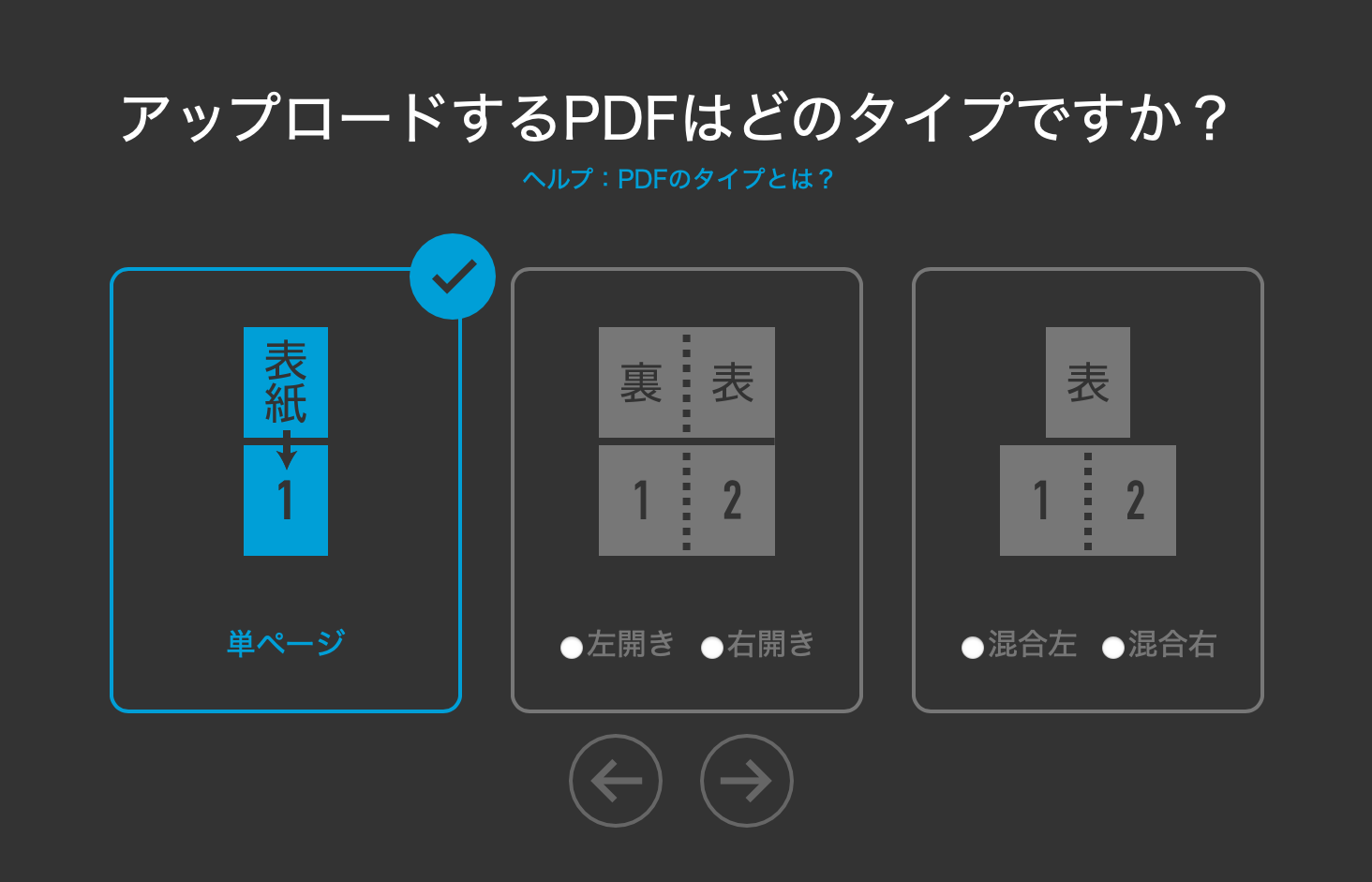
作成ウィザード内には3つの選択肢が表示されています。
「完成後のブック」の形ではなく、「作成元となるPDFの形状(レイアウト)」を選択します。
PC内でPDFを開いた時にどのような形状か確認してからお選びください。
詳しくはQ. 新規作成時に選択する「PDFのタイプ」どれを選べばいいの?をご参照ください。
「混合」タイプはアップロード元のPDFによって、以下のような仕様になります。
・「混合」タイプを選択して元PDFが2枚構成の場合は自動的に2枚目を見開きと判断し、 2枚目を中央から分断します。
・「混合」タイプを選択して元PDFが2枚以上の場合は、最後のファイルのサイズを表紙と比較して1.5倍以上であれば見開きと判断して中央から分断します。
・「混合」タイプを選択して元PDFが2枚以上で総数が奇数の場合は、最後に裏表紙として白紙が自動的に挿入されます。
5. 画質の選択
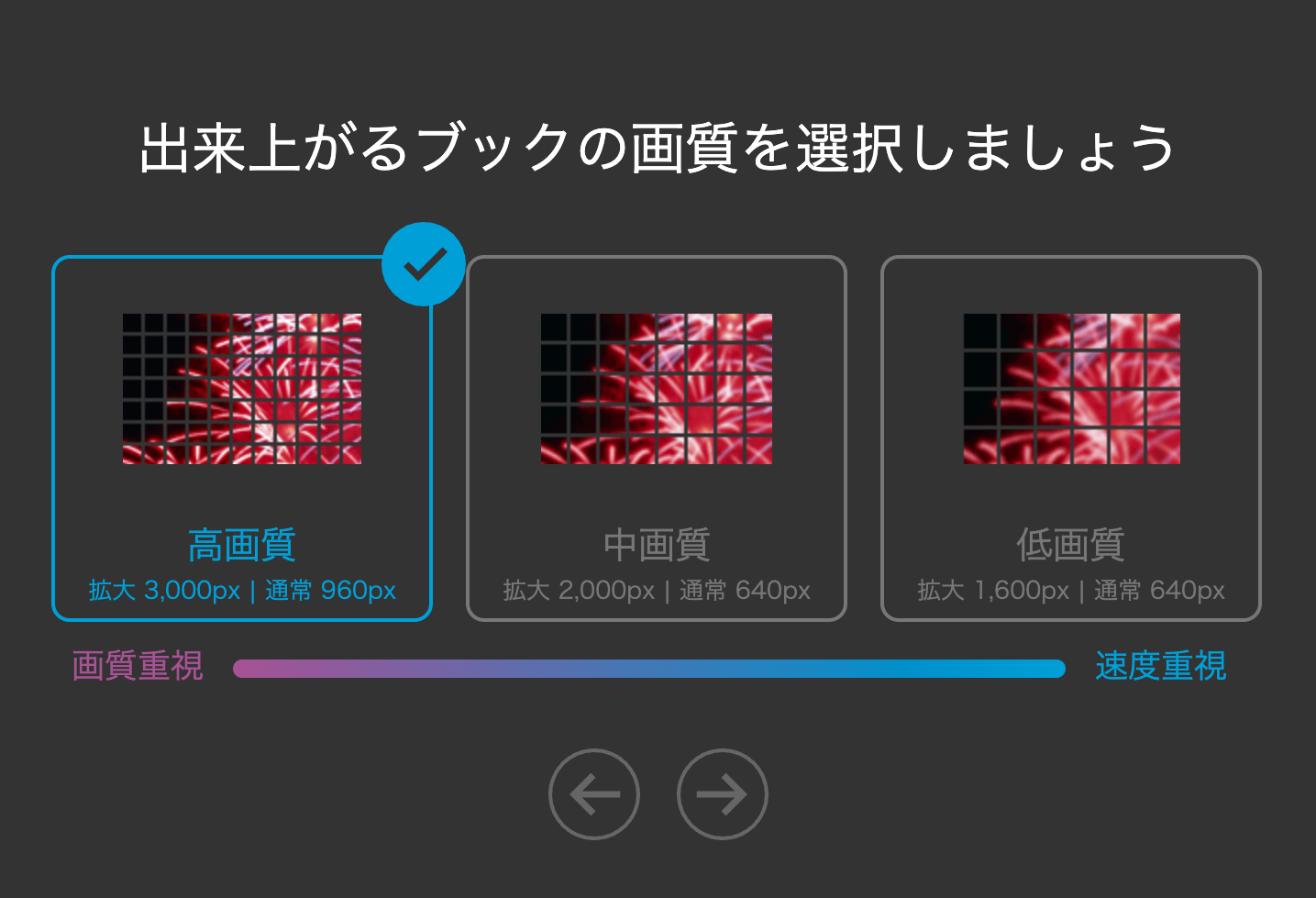
ブック完成後の画質を選択します。
ebook5はPDFからブックを生成する際にJPG画像に変換しています。
高画質にすると拡大時に細かい部分がはっきり見える電子カタログとなります。
基本的には高画質を推奨いたします。
ebook5はマルチデバイス対応ですので、高画質を選択しても閲覧者の端末に合わせて表示サイズは自動で変化します。
※画質選択の結果、生成される画像のサイズの違いは「Q. ebook5作成に最適なPDFとは」をご参照ください。
6. テキスト全文検索のON / OFF
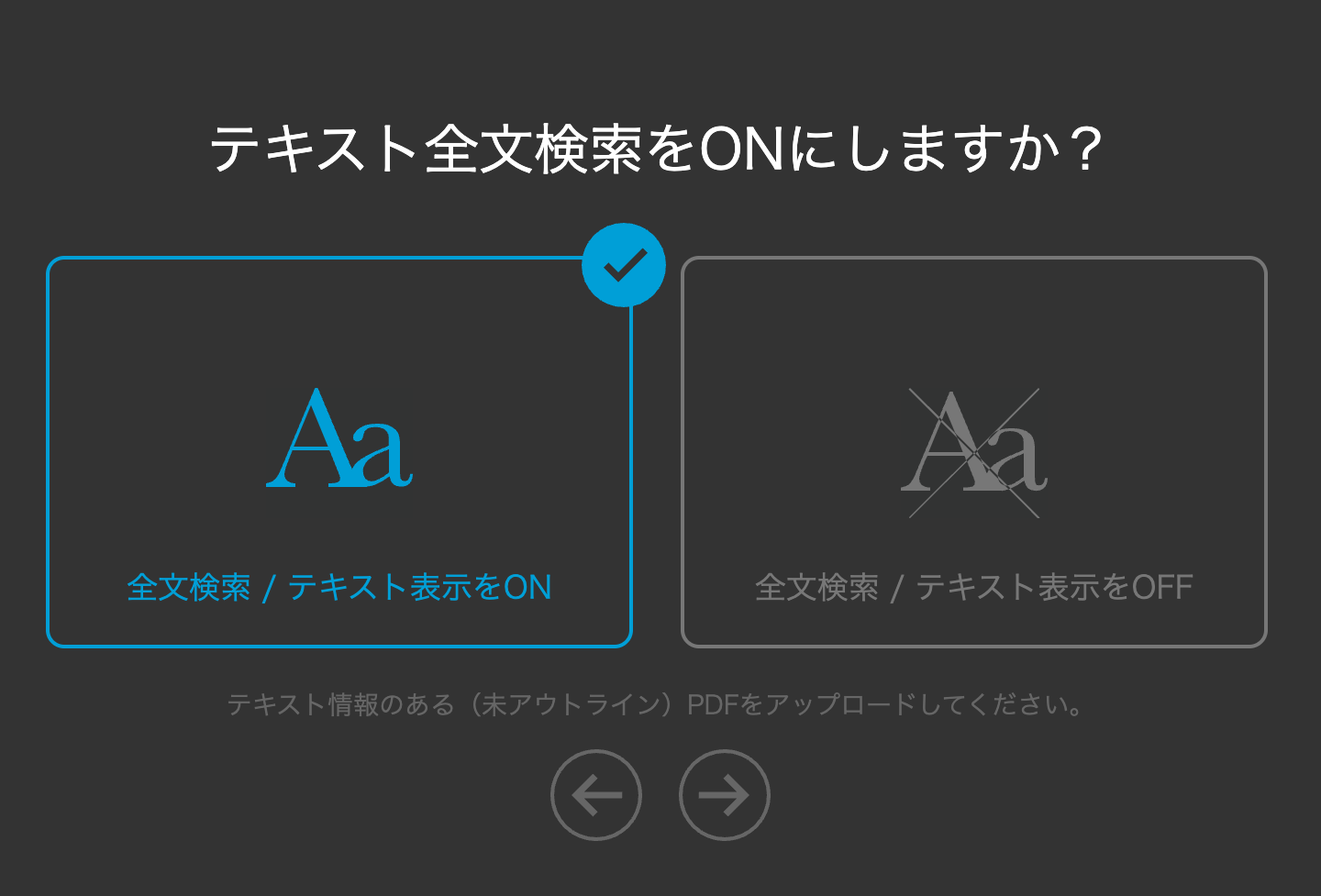
「テキスト全文検索」は元データとなるPDFにテキスト(文字)情報が含まれている場合、出来上がった電子カタログにて全文を対象にした検索を行うことができる機能です。
詳しくはテキスト全文検索とテキスト表示モードをご参照ください。
※元データとなるPDFがアウトライン化されている場合は、画像と同じ状態になっており文字情報が認識できないためこの機能は使用できません。
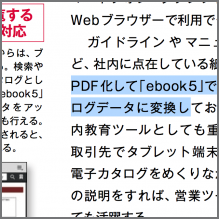
電子カタログにする前のPDFを開き、PDF内の文字をドラッグして範囲指定をしてコピーできるかどうかを確認してみましょう。
テキストをコピーして、メモ帳などにペーストできる場合はテキスト情報が含まれているPDFです。
7. 背景色の選択
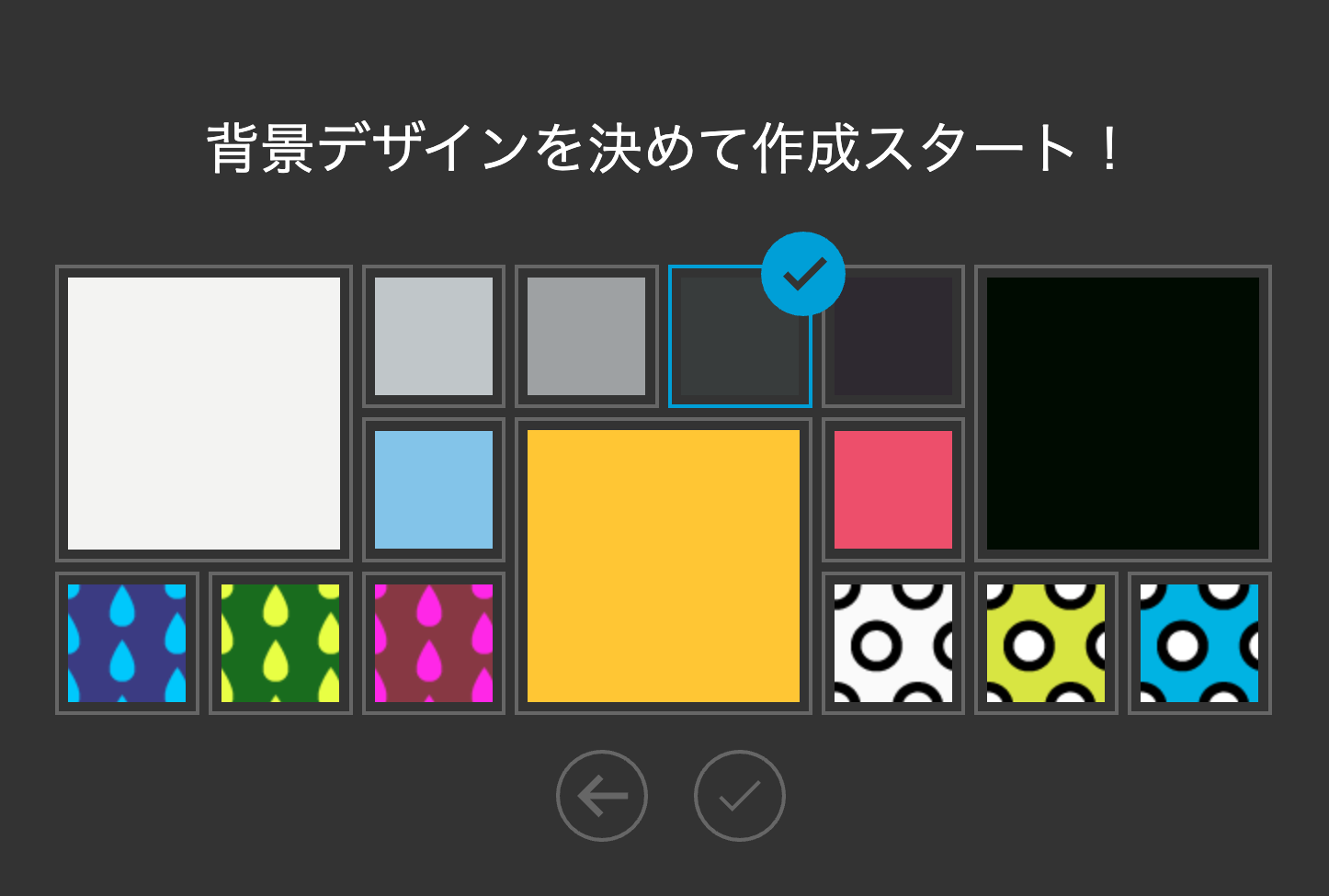
最後に背景色を選択して、新規作成作業は終了です。
(※背景色は後から何度でも変更可能です)
8. ブックの完成までお待ちください
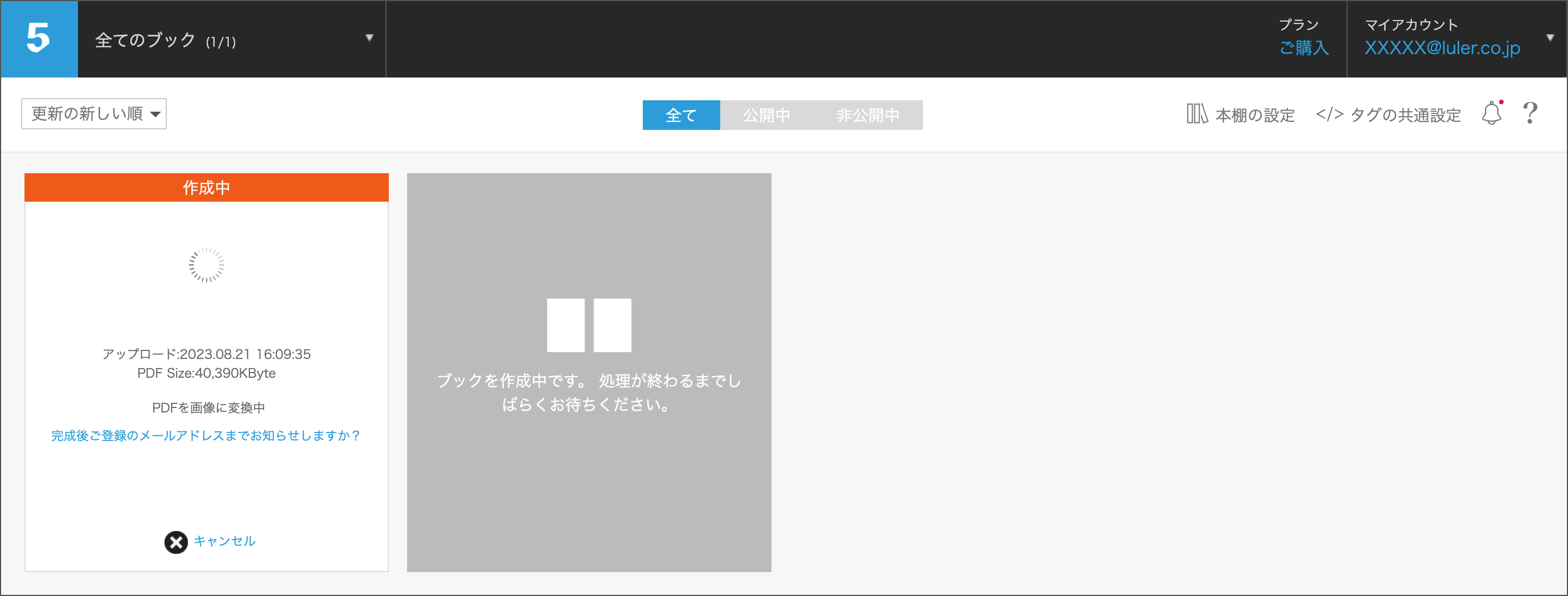
背景色の選択まで行うと、初期画面にはなかった新たなエリアが表示されます。
このエリアをスロットと呼び、下記のように4色により現在の状態が表現されています。
1)スロットがオレンジの場合・・・
現在ブックを作成中です
2)スロットがブルーの場合・・・
ブックが公開されている状態です
3)スロットがグレーの場合・・・
ブックは非公開の状態です
4)スロットがグリーンの場合・・・
ブックが外部サーバーで公開されている状態です
参考:>「外部サーバー公開機能の使い方ガイド」
9. ブックが完成しました!
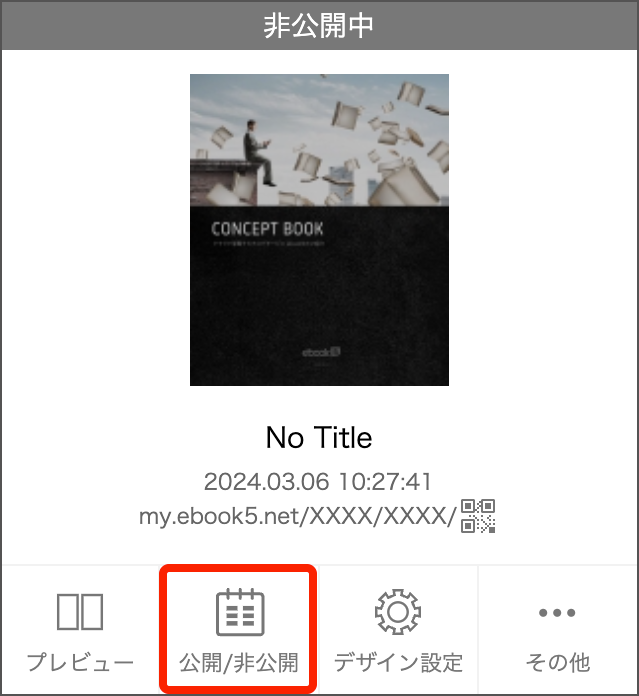
完成直後は「非公開」になっています。
管理者のみがプレビューできる状態です。
「公開/非公開」から公開するとURLを知っている人はどなたでも閲覧ができる状態になります。
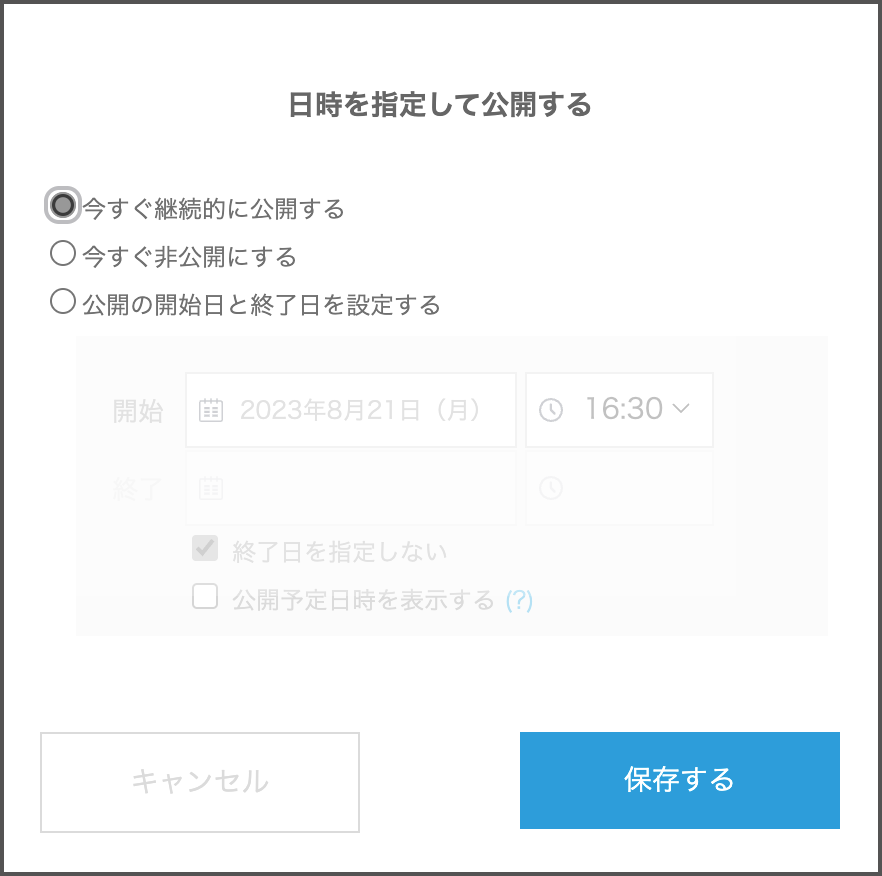
今すぐ公開する場合は「今すぐ継続的に公開する」
公開日時を予約する場合は「公開の開始日と終了日を設定する」を選択して日時を設定します。
04. ブック完成後の確認
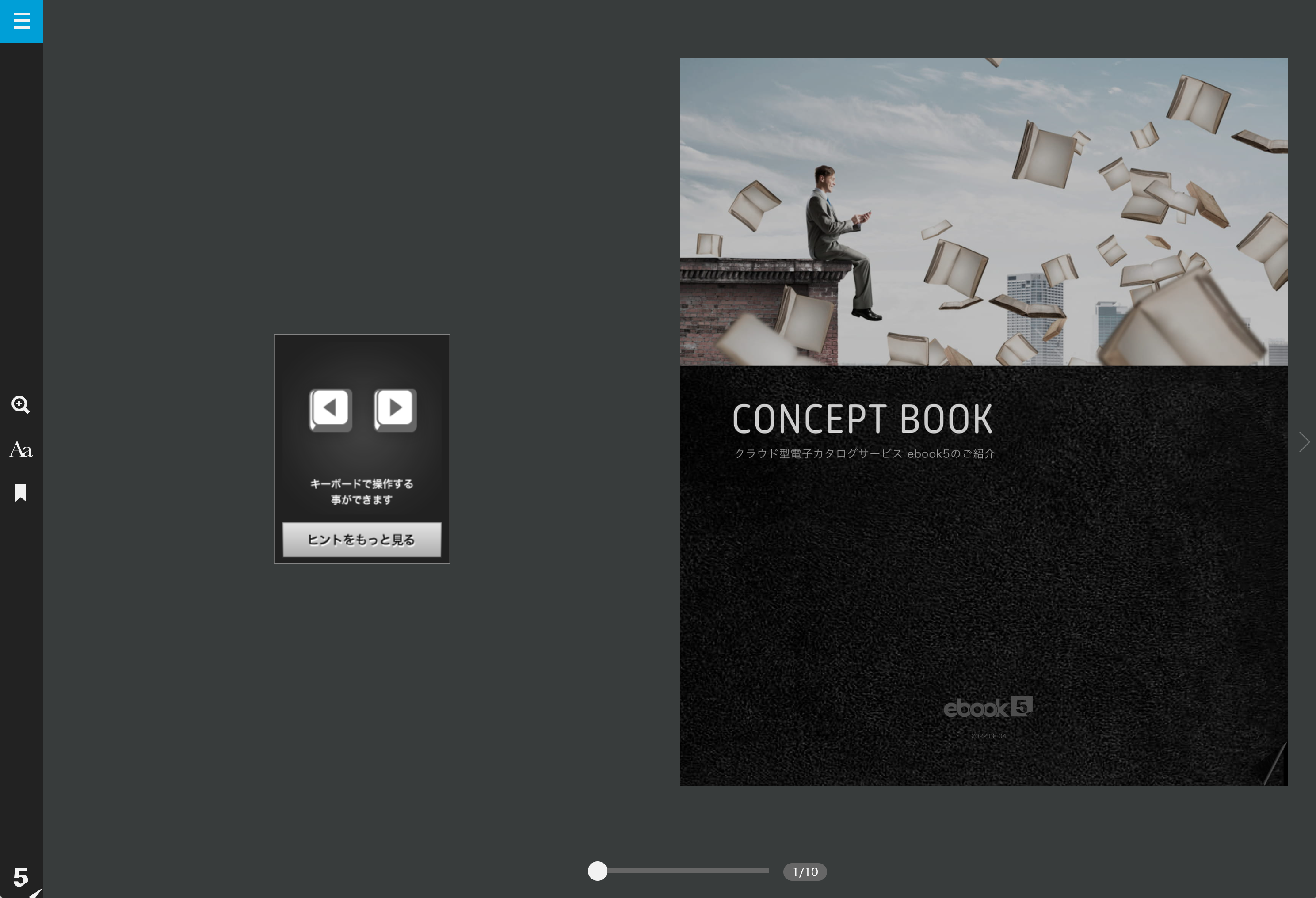
表示されているURL(http://my.ebook5.net/u/xxxxxx)をクリックするか、スロット内の「ブックを確認」ボタンをクリックしてパソコンのブラウザで表示を確認してみましょう。
※ブックを公開していない場合は「ブックを確認」ボタンは「プレビュー」と表示されます。
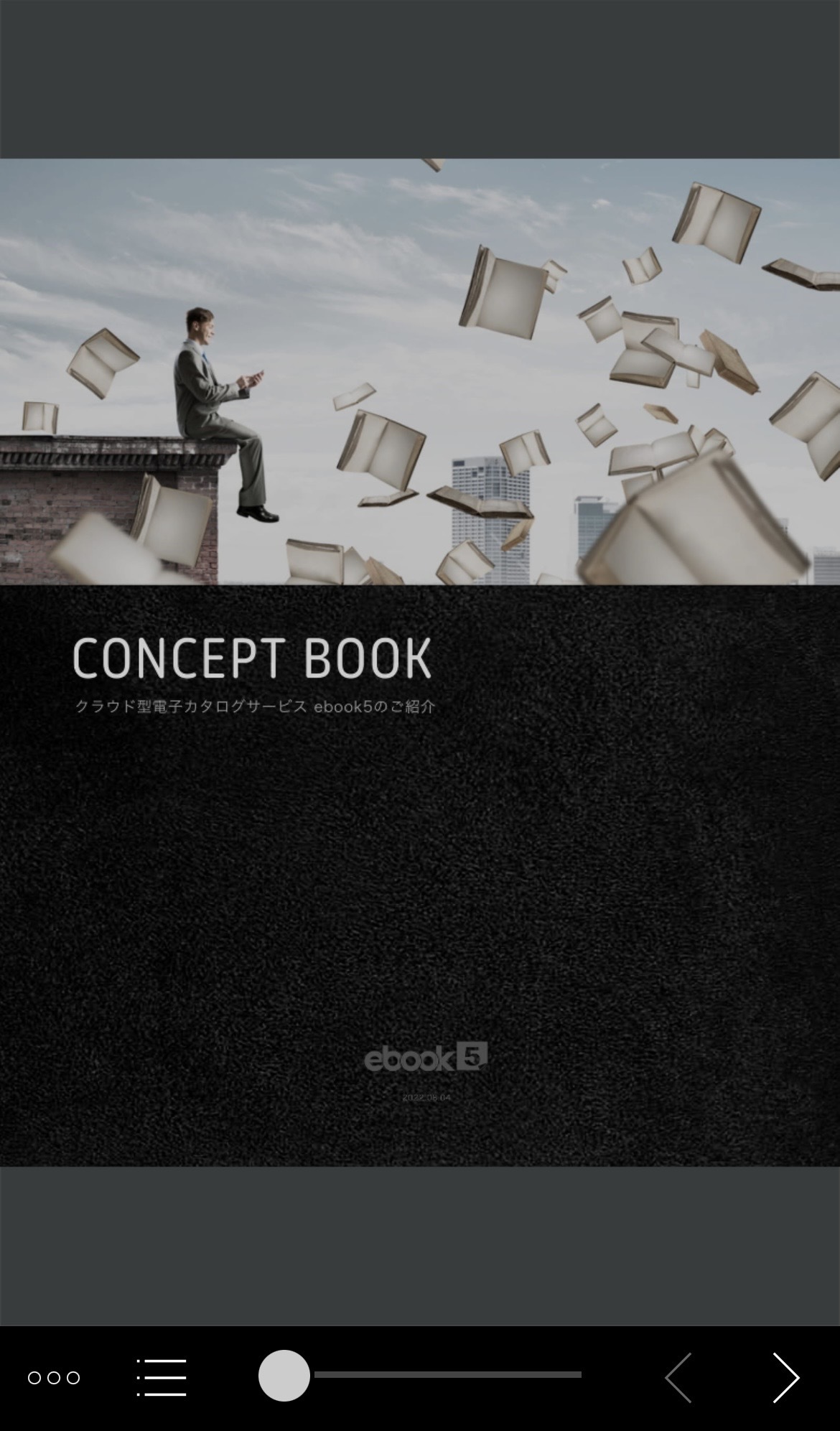
ebook5は一つの電子カタログをPC / タブレット / モバイル端末全てで表示が可能なマルチデバイス対応のサービスです。
パソコンで表示を確認したら、同じURLをスマートフォンでも確認してみましょう。
パソコン、モバイルそれぞれのビューアの機能は「ビューア機能比較表」でご確認ください。
なお、ebook5はブック完成後のデザインの変更や、ページの追加等も簡単に行えます。
詳しくは「ブックのデザインをカスタマイズする」「ページの移動・追加・削除・差替」をご参照ください。
05. ブックの保存期限(10日間)
無料トライアルのアカウント自体は無期限でご利用可能ですが、作成したブックは10日間で自動的に削除されます。
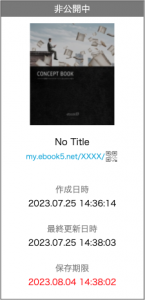
※管理画面内、ダッシュボード画面左側メニュー「最終更新日時」の下でブックの「保存期限」を確認することができます。
保存期限内に有料プランに移行した場合、無料トライアルで作成したブックは引き継がれます。
06. ebook5の多様な機能のご紹介
いかがでしたでしょうか?
たったこれだけのステップで、お手持ちのPDFを高機能な電子カタログへ変換することができます。
また、ebook5には・・・
・ブック内にリンクを設定をする
・ブック内で動画を再生する
・アクセス解析をする
等の電子カタログならではの機能がたくさん存在します。
「無料トライアル」または「ビジネス10で無料トライアル」で数々の機能をお試しいただければ幸いです。